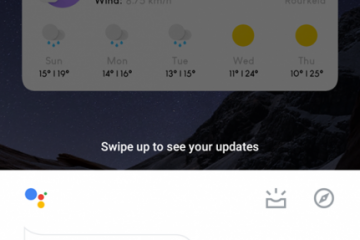La tendance du mode sombre est révolue depuis longtemps puisque toutes les principales applications et services l’ont implémenté. En ce qui concerne Google, chaque application Google suit désormais le thème de votre système.
Si vous utilisez Google pour effectuer des recherches sur le Web, vous connaissez peut-être Discover. Google Discover affiche le contenu des utilisateurs en rapport avec leurs centres d’intérêt et les suggestions sont entièrement basées sur l’activité sur le Web et les applications de votre compte.
Bien que la fonctionnalité soit très utile, de nombreux utilisateurs ont rencontré des problèmes lors de son utilisation. Plusieurs utilisateurs ont signalé que le mode sombre ne fonctionnait pas sur Google Discover, même lorsque le système d’exploitation utilise un thème sombre. Plusieurs utilisateurs ont signalé des problèmes de texte et de contraste en mode clair et sombre.
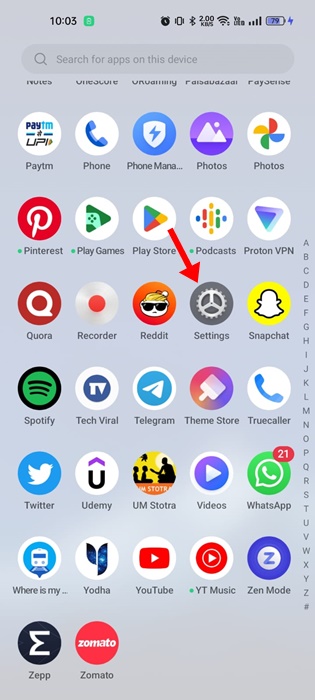
Meilleures façons d’activer le mode sombre de Google Discover
Donc, si vous rencontrez des problèmes avec Google Discover Mode sombre ou impossible de l’activer, continuez à lire l’article. Ci-dessous, nous avons partagé quelques-unes des meilleures façons d’activer le mode sombre dans Google Discover.
Google Discover Dark Mode-Comment activer ?
La meilleure et la plus simple façon d’activer le mode sombre de Google Discover consiste à définir les paramètres du thème du système sur sombre. Voici comment changer de mode à partir des paramètres d’affichage.
1. Ouvrez le tiroir de votre application Android et appuyez sur l’application Paramètres.
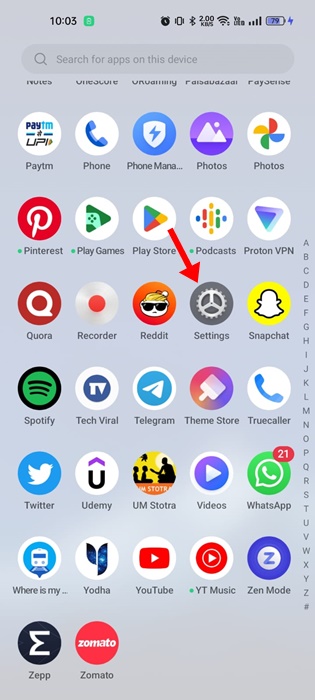
2. Appuyez sur Affichage et luminosité lorsque l’application Paramètres s’ouvre.
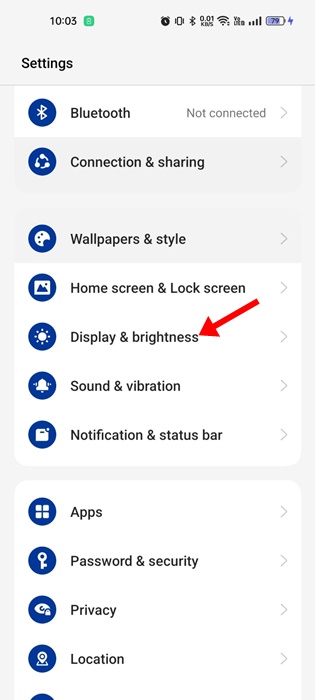
3. Sur l’écran Affichage et luminosité, sélectionnez le Mode sombre.
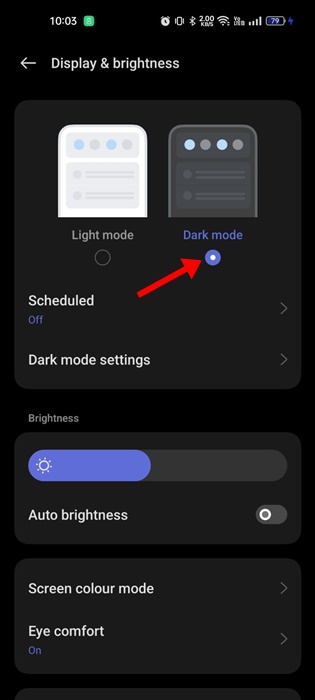
4. Fermez la page Affichage et luminosité et ouvrez le flux de découverte. Vous verrez maintenant le mode sombre de Google Discover.
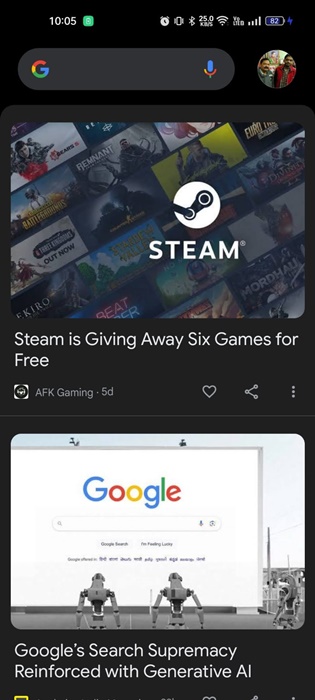
C’est tout ! C’est le moyen le plus simple d’activer le mode sombre sur Google Discover. Changez le mode de thème en Clair si vous souhaitez désactiver le mode sombre de Google Discover.
Forcer le mode sombre pour activer le mode sombre de Google Discover
Parfois des bogues dans le système d’exploitation peut empêcher Google Discover de s’adapter au thème sombre. Vous devez forcer le mode sombre à partir des options du développeur dans un tel cas. Voici ce que vous devez faire.
1. Ouvrez le tiroir de votre application Android et appuyez sur Paramètres.
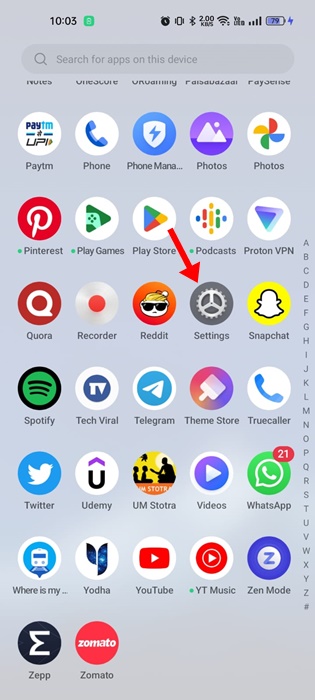
2. Dans Paramètres, accédez à À propos de l’appareil > Numéro de build. Appuyez maintenant sur le numéro de build 7 fois de suite pour activer les options de développement.
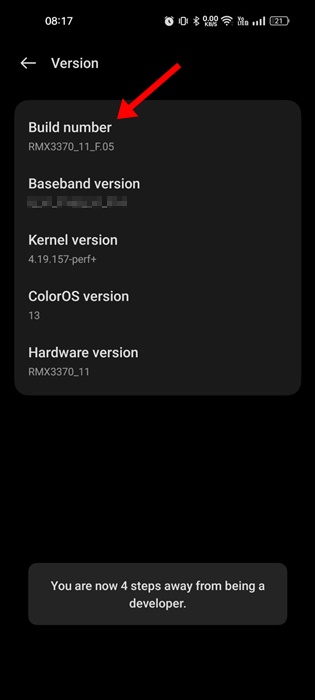
3. Une fois activé, revenez aux paramètres et sélectionnez Options pour les développeurs.
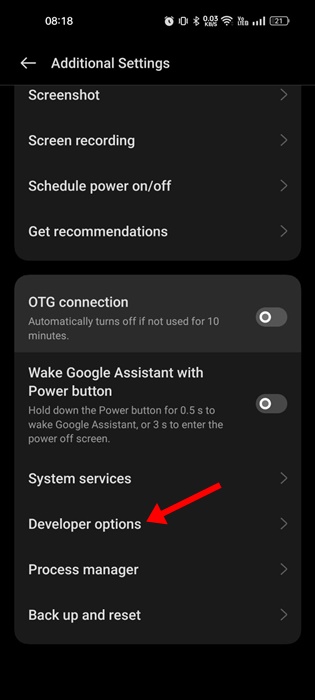
4. Faites maintenant défiler jusqu’au rendu accéléré par le matériel et activez la bascule Remplacer l’obscurité par la force.
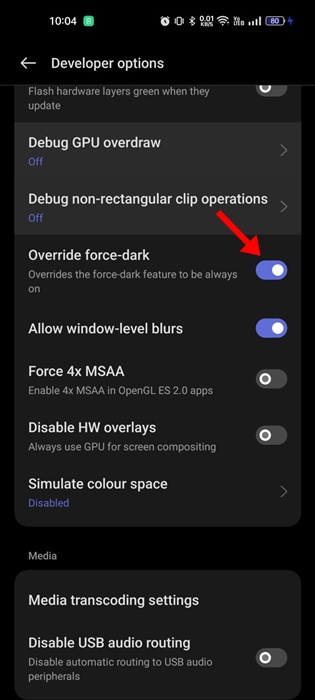
5. Après avoir activé Override force-dark, vous devez ouvrir Google Discover et vérifier si le mode sombre est activé.
C’est tout ! Voici comment vous pouvez forcer le mode sombre sur Android pour activer le mode sombre de Google Discover.
Comment corriger le texte et le contraste irréguliers dans Google Discover ?
Si vous rencontrez d’autres problèmes tels que du texte irrégulier et du contraste lors de l’utilisation du mode sombre sur Google Discover, vous pouvez faire plusieurs choses pour le résoudre.
Étant donné que la véritable raison du problème est encore inconnue, nous avons compter sur des conseils de dépannage de base pour le réparer. Voici les meilleures choses que vous puissiez faire.
Redémarrez votre smartphone Android. Désactivez le mode Économiseur de batterie (si activé) Calibrez l’affichage de votre téléphone avec des applications tierces. Désactivez Override force-dark dans les options du développeur. Utilisez Google Discover en mode clair. Utilisez un thème ou un fond d’écran différent sur votre smartphone. Installez les mises à jour Android.
Ce sont les quelques meilleures choses que vous pouvez faire pour corriger le texte irrégulier et le contraste dans le flux Google Discover.
Google Discover est une fonctionnalité intéressante car il affiche le contenu en fonction de ton intérêt. Et avoir un mode sombre dessus réduira la fatigue oculaire et économisera la batterie.
Google Discover est configuré pour suivre le thème de couleur de votre téléphone ; par conséquent, vous devez d’abord passer en mode sombre sur votre téléphone. Si votre téléphone n’a pas de mode sombre, suivez notre guide-Comment obtenir le mode sombre sur les anciens smartphones Android.